লেখক:
Peter Berry
সৃষ্টির তারিখ:
16 জুলাই 2021
আপডেটের তারিখ:
1 জুলাই 2024
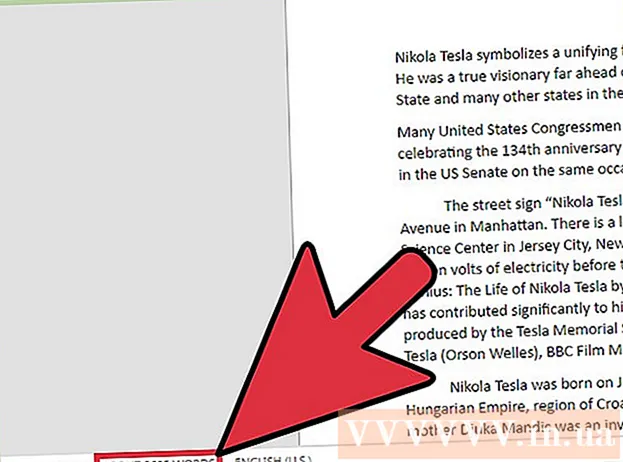
কন্টেন্ট
আপনি নিজের হোমওয়ার্ক করছেন বা মাইক্রোসফ্ট ওয়ার্ডের সাথে একটি নিবন্ধ রচনা করছেন, আপনি কত শব্দ লিখেছেন তা জানা গুরুত্বপূর্ণ important ভাগ্যক্রমে, ওয়ার্ডের প্রতিটি সংস্করণে (ডেস্কটপ, মোবাইল বা অনলাইন) আপনার সন্নিবেশিত শব্দের সংখ্যার উপর নজর রাখার জন্য সহজেই ব্যবহারযোগ্য বিল্ট-ইন সরঞ্জাম রয়েছে। আপনার ব্যবহৃত সংস্করণটির সাথে মেলে কেবল মেনুটি চয়ন করুন, ওয়ার্ড কাউন্ট বৈশিষ্ট্যটি আলতো চাপুন বা ক্লিক করুন এবং আপনার প্রয়োজনীয় তথ্য পাবেন।
পদক্ষেপ
4 এর 1 পদ্ধতি: পিসি বা ম্যাকের শব্দ
মাইক্রোসফ্ট ওয়ার্ড চালু করুন। আপনি ডেস্কটপে ওয়ার্ড আইকন, টাস্কবার (উইন্ডোজ) বা ডক (ম্যাক) উপর ডাবল ক্লিক করতে পারেন। যদি আপনি কোনও অ্যাপ্লিকেশন আইকন না দেখেন তবে আপনার ডেস্কটপের নীচে বাম দিকে "শুরু" মেনুটি ক্লিক করুন। "সমস্ত প্রোগ্রাম" ড্রপ-ডাউন মেনুতে ক্লিক করুন এবং মাইক্রোসফ্ট ওয়ার্ড নির্বাচন করুন।
- একটি ম্যাকের জন্য ডকটিতে লঞ্চপ্যাড আইকন (ধূসর রকেট) ক্লিক করুন এবং স্ক্রিনের শীর্ষে অনুসন্ধান বারটিতে 'ওয়ার্ড' টাইপ করুন।

উপলব্ধ নথিতে নেভিগেট করুন। একটি দস্তাবেজ খোলার জন্য, ফাইল মেনুতে যান এবং খুলুন ক্লিক করুন। উপলভ্য নথির একটি তালিকা সহ একটি ডায়ালগ বাক্স খোলা হবে।
একটি নথি নির্বাচন করুন। ডায়ালগ বাক্সে, আপনি যে দস্তাবেজটি খুলতে চান তাতে নেভিগেট করুন। আপনার দস্তাবেজটি নির্বাচন করুন এবং একবার এটি হাইলাইট হয়ে গেলে, ডায়লগ বাক্সের নীচের ডানদিকে ওপেন ক্লিক করুন।

সরঞ্জাম নির্বাচন করুন। দস্তাবেজটি খোলার পরে, উইন্ডোর উপরের অংশে সরঞ্জাম মেনু নির্বাচন করুন।
ওয়ার্ড কাউন্ট অপশনে স্ক্রোল করুন। সরঞ্জামের ড্রপ-ডাউন মেনুতে, "ওয়ার্ড কাউন্ট" ক্লিক করুন।

নথিতে শব্দ গণনা দেখুন। শব্দের গণনা এবং ডকুমেন্টের অক্ষর, অনুচ্ছেদ, লাইন এবং পৃষ্ঠাগুলির সংখ্যা প্রদর্শিত একটি ফ্রেম উপস্থিত হবে।- অনেক নথিতে শব্দের গণনা উইন্ডোতে নীচে স্থিতি বারের মাঝামাঝি সময়ে প্রদর্শিত হয়। পৃষ্ঠা গণনা এবং অক্ষর ইত্যাদি সম্পর্কে আরও তথ্যের জন্য আপনি এই বিকল্পটিতে ক্লিক করতে পারেন।
4 এর পদ্ধতি 2: পাঠ্যের একটি নির্দিষ্ট অংশে শব্দগুলি গণনা করুন
আপনার গণনা করা পাঠ্যের শুরুতে মাউস পয়েন্টারটি রাখুন। একটি বাক্য, অনুচ্ছেদ বা পাঠ্যের টুকরোটির শুরুতে ক্লিক করুন যার জন্য আপনি শব্দটি গণনা করতে চান।
পাঠ্যটি হাইলাইট করুন। অনুচ্ছেদের শেষে মাউস পয়েন্টারটি টেনে আনুন, বিষয়বস্তু নীল বর্ণিত হবে।
সরঞ্জাম মেনু ক্লিক করুন। ডকুমেন্ট উইন্ডোর উপরের অংশে সরঞ্জাম মেনু নির্বাচন করুন।
ওয়ার্ড কাউন্ট ক্লিক করুন। সরঞ্জামগুলি ড্রপ-ডাউন মেনু থেকে শব্দ গণনা চয়ন করুন। স্ক্রিনে প্রচুর শব্দ, অক্ষর, লাইন, পৃষ্ঠা এবং অনুচ্ছেদ সহ একটি ফ্রেম উপস্থিত হবে।
- নির্বাচিত পাঠ্যে শব্দ গণনা সাধারণত নথির নীচে স্থিতি বারে প্রদর্শিত হয়।
পদ্ধতি 4 এর 3: ফোনে শব্দ
মাইক্রোসফ্ট ওয়ার্ড মোবাইল অ্যাপ্লিকেশন চালান। আপনার স্মার্টফোন বা ট্যাবলেটে লঞ্চ করতে ওয়ার্ড অ্যাপ্লিকেশনটি ক্লিক করুন।
দস্তাবেজটি খুলুন। অ্যাপ্লিকেশনটি আপনি সর্বশেষে সর্বশেষ দস্তাবেজটি খুলবেন যা আপনি আগে কাজ করেছিলেন। যদি তা না হয় তবে আপনি সম্প্রতি খোলা ফাইলগুলির একটি তালিকা দেখতে পাবেন। আপনি যে ফাইলটির সাথে কাজ করতে চান তাতে ক্লিক করুন।
সম্পাদনা মেনুতে ক্লিক করুন। দস্তাবেজটি খোলার পরে, স্ক্রিনের উপরের অংশে সম্পাদনা মেনুতে (পেন্সিল আইকন সহ একটি মূলধন "এ") ক্লিক করুন। সম্পাদনা মেনুটি স্ক্রিনের নীচের অর্ধে খুলবে।
- আইপ্যাডের জন্য ওয়ার্ডে, আপনাকে পর্দার উপরের অংশে "পর্যালোচনা" মেনুটি আঘাত করতে হবে।
"হোম" ট্যাবে ক্লিক করুন। হোম ট্যাব সম্পাদনা মেনু বারের বাম দিকে। অন্য মেনু পপ আপ হবে।
"পর্যালোচনা ক্লিক করুন।"সম্পাদনা মেনুটির নীচের নিকটবর্তী পর্যালোচনা মেনুটি পপ আপ করে।
"ওয়ার্ড কাউন্ট" এ ক্লিক করুন।"ওয়ার্ড কাউন্ট অপশনটি পর্যালোচনা মেনুটির নীচের অংশে। আপনি এটিটি টেপ করলে নথিতে শব্দের সংখ্যা, অক্ষর এবং পৃষ্ঠা গণনা উপস্থিত হবে will
- আইপ্যাডের জন্য ওয়ার্ডে, শব্দের গণনাটি পর্যালোচনা মেনুর ঠিক নীচে উপরের বামদিকে প্রধান মেনু বারে "123" নম্বর সহ একটি বহু-লাইন আইকন হিসাবে উপস্থিত হয়।
- আপনার আঙুলটি হাইলাইট করতে পাঠ্যে আলতো চাপুন, তারপরে নথির হাইলাইট অংশে শব্দের সংখ্যা প্রদর্শন করতে ওয়ার্ড কাউন্টটি আলতো চাপুন।
4 এর 4 পদ্ধতি: ওয়ার্ড অনলাইনে
অনলাইন শব্দ খুলুন। অফিস.লাইভ.কম এ যান এবং আপনার মাইক্রোসফ্ট আইডি এবং পাসওয়ার্ড দিয়ে সাইন ইন করুন বা বিনামূল্যে সংস্করণে যেতে বেছে নিন।
দস্তাবেজটি খুলুন। আপনি পর্দার বাম দিকে সাম্প্রতিক নথিগুলি নির্বাচন করতে পারেন।
- আপনি যে দস্তাবেজটি সম্পাদনা করতে চান তা যদি না দেখতে পান তবে উইন্ডোর নীচে-বাম কোণে ওয়ান ড্রাইভ থেকে খুলুন বা ড্রপবক্স থেকে খুলুন নির্বাচন করুন।
শব্দ গণনা দেখুন। দস্তাবেজটি খোলার পরে নথির নীচের বামটি পরীক্ষা করুন। শব্দ গণনাটি স্বয়ংক্রিয়ভাবে নীচের স্ক্রোল বারে প্রদর্শিত হবে। বিজ্ঞাপন
পরামর্শ
- শব্দের গণনাটি নথিতে সর্বদা দৃশ্যমান রয়েছে তা নিশ্চিত করতে, আপনার ম্যাক বা পিসির উপরের বাম কোণে পছন্দ মেনু থেকে দেখুন চয়ন করুন। "লাইভ ওয়ার্ড কাউন্ট" এর বাম দিকের বাক্সটি অবশ্যই চেক করা উচিত।
- ওয়ার্ড ফর পিসি / ম্যাকের ক্ষেত্রে মাইক্রোসফ্ট ওয়ার্ড উইন্ডো পুরোপুরি খোলা আছে তা নিশ্চিত করুন। অন্যথায়, উইন্ডোটির কাঠামোটি ধসে পড়বে এবং নথির নীচের অংশে ওয়ার্ড কাউন্ট বৈশিষ্ট্যটি লুকিয়ে থাকতে পারে।



